Windows 10技術預覽版已經問世,但是這個版本畢竟不是正式的發行版本,明擺著問題多多,需要大家為微軟發現和解決。鑒於這種情況,我想不會有多少人願意將自己的系統格掉裝一個問題百出的評估版吧!但是,面對新事物總有躍躍欲試的沖動,這本不是什麼壞事。這個矛盾如何解決?我們有兩全其美的辦法。你有閒置的移動硬盤嗎(20GB足矣)?拿來把這個評估版裝在上面,可以隨意體驗Windows 10的新功能!
1. 下載ISO安裝包
可通過微軟Windows預覽計劃網站(http://www.dwz.cn/uQHpU),申請加入預覽版體驗計劃(圖1)。加入時可用自己已有的微軟賬號登錄,也可以注冊一個新用戶來加入體驗。登錄成功後,進入預覽版下載頁面(http://www.dwz.cn/tTJnx),可看到預覽版下載步驟和注意事項(圖2)。此頁面中,微軟提供了多國版本的下載鏈接(其中有我們關心的簡體中文64位和32位兩種版本),點擊下載即可。頁面同時提供產品密鑰:NKJFK-GPHP7-G8C3J-P6JXR-HQRJR(圖3)。
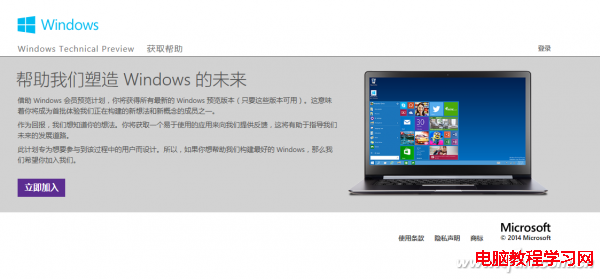
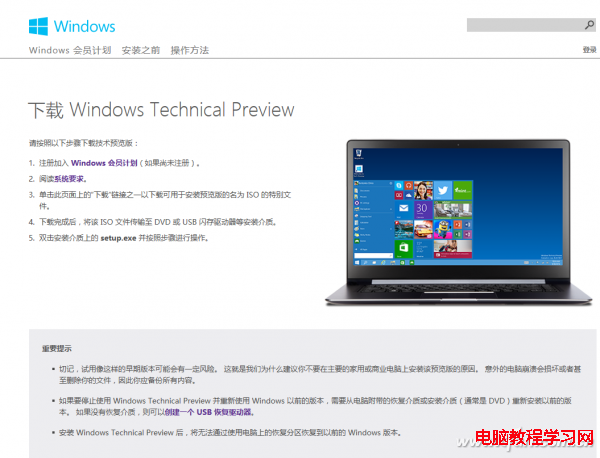
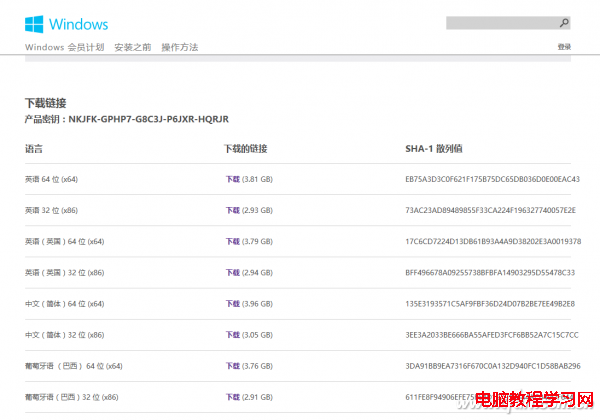
2. 准備安裝工具
雖然我們可以將下載來的ISO安裝包按部就班地刻成光盤或解壓到Windows PE的U盤中進行硬盤全新安裝,但操作不慎會破壞原有系統。我們要安裝在移動硬盤上,因此需要一個得心應手的工具。
駕鼠前往WinToUSB軟件的官網(http://www.dwz.cn/uQHC1),在頁面下方,可以看到最新的1.6版下載鏈接,這個版本支持將Windows 10安裝到移動硬盤中(圖4),下載並安裝該軟件。
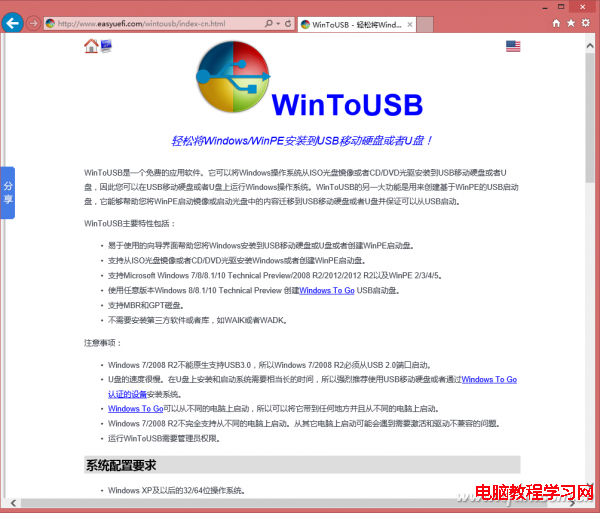
小提示:
用該軟件安裝移動Windows系統,對當前所用的系統版本沒有苛刻的要求。
3. 安裝到移動硬盤
啟動WinToUSB 1.6,通過“ISO文件”對話框後面的按鈕浏覽並加載下載的Windows 10 ISO文件,注意選對32位或64位版本號。加載之後,從窗口列表中選擇安裝的版本為“Windows Technical Preview”,點擊“下一步”(圖5)。
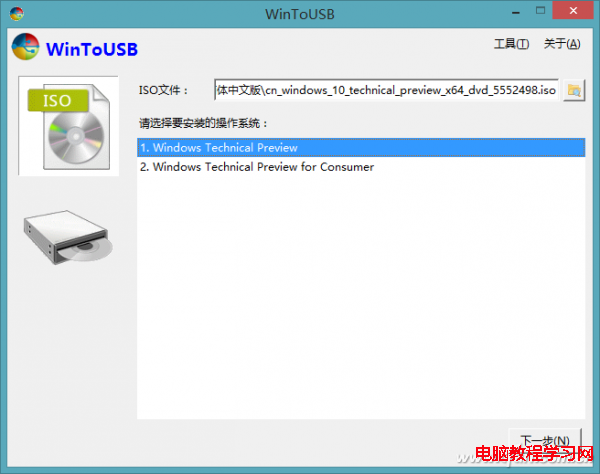
之後,軟件要求選擇移動硬盤的分區方案,因為老舊硬盤一般容量不會太大,因此選擇“MBR分區方案”即可(圖6)。注意移動硬盤上的所有數據將會被清除,如果其中含有用數據,現在反悔備份還不遲。確定數據無用之後點擊“確定”繼續。這時會顯示格式化窗口,格式化完成後彈出窗口,選擇系統分區和啟動分區(圖7)。由於我們要用移動硬盤來啟動和使用Windows 10,因此這兩個分區均選擇為同一分區。然後點擊“下一步”完成後續的系統分區數據和啟動數據的寫入操作。
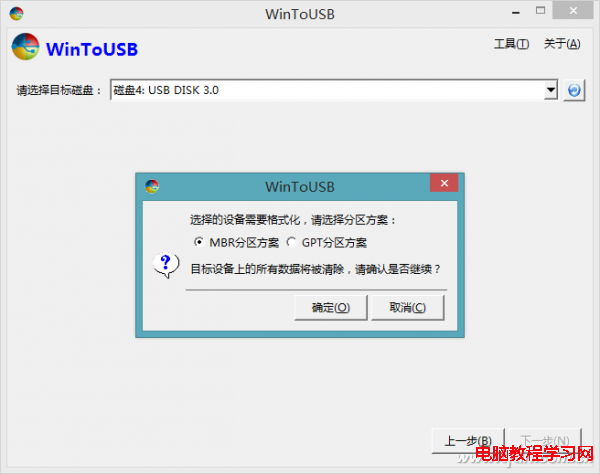
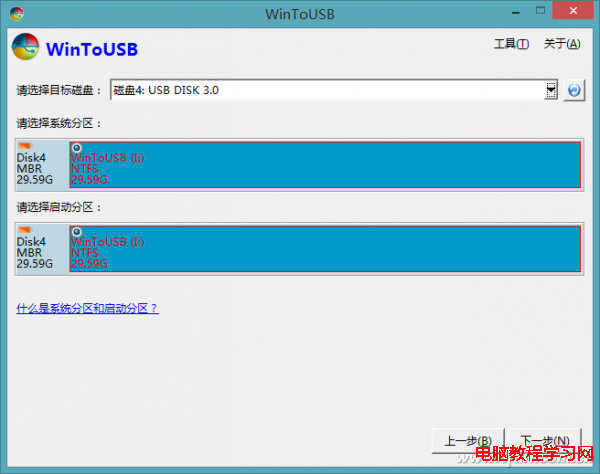
4. 使用移動盤系統
系統文件和啟動文件寫入到移動盤後,接上移動硬盤並重啟電腦,進入電腦的BIOS設置,將第一啟動設備設置為USB硬盤啟動優先。啟動後就會進入藍色Windows徽標初始窗口,之後進入系統配置過程,經過簡單的提示和簡單的人機交互之後,就可以體驗新系統了。中間的步驟與Windows 8.1安裝步驟相似,且更為簡捷,此處不再詳述。
自動配置並重啟之後,就可以用此盤體驗新系統了。
小提示:
如果啟動不成功,會直接進入電腦內置硬盤原有系統啟動,這時請從BIOS設置中屏蔽內部硬盤,只設置用USB硬盤一項啟動,這樣免得其他盤符干擾移動硬盤的啟動,會大大提高移動硬盤啟動的成功率。
延伸閱讀:
個別電腦用以上方法安裝Windows 10可能會出現錯誤。如果遇到這種情況,可嘗試采用另一種方法。此法與上法原理基本相同,都是從安裝ISO直接釋放系統文件和啟動文件到移動硬盤,只不過此法為通過命令提示符窗口解決,且不受移動硬盤20GB容量的限制,如果移動硬盤容量更小,可采用這種方法。
從網上下載32位或64位的映像安裝工具Imagex.exe文件。從Windows 10安裝ISO文件中提取install.wim文件,並與Imagex.exe一同置於Windows 8.1系統電腦下的任意分區的一個工作目錄中。在管理員“命令提示符”環境下進入工作目錄,執行“imagex /apply install.wim 1 F:\”(若移動硬盤盤符為F),釋放系統文件。然後執行“bcdboot F:\windows /s F:”釋放啟動文件到移動硬盤。之後用移動硬盤啟動系統,經過簡單配置之後,便可以用移動硬盤啟動Windows 10了。
如果沒有移動硬盤,而希望在不影響硬盤上已有數據的情況下,安裝Windows 10來體驗,可以使用NT6 HDD Installer工具安裝Windows 10到非現有系統分區中,組成雙系統或多系統,安裝時不用選擇版本和輸入產品密鑰,聯網可自動激活Windows。